
发布时间:2022-09-23 11: 09: 14
品牌型号:联想GeekPro 2020
系统:Windows 10 64位专业版
软件版本:会声会影2022旗舰版
视频领域的崛起,逐渐改变了人们的生活方式。大家越来越习惯通过观看视频来获取资讯、消遣娱乐和线上购物。剪辑视频也不再是一门小众技术,而更像是一种愈发普及的生活技能。那么有关电脑剪辑视频用什么比较好,视频怎么用电脑剪辑的相关问题,本文将进行详细介绍。
剪辑视频,就是一种“视觉催眠术”。创作者们将一些似乎毫不相干的图像、音乐、文字素材,运用剪辑技术重新分拆组合在了一起,进而给观众营造出了某种特殊的视觉感官体验。而好的剪辑作品,往往既能够清晰表达创作者的意图,又能够巧妙地迎合了观众的内心需求。
其实,剪辑视频并不难,只要稍加练习每个人都能够成为剪辑视频的高手。在后期创作过程中,剪辑工作主要是通过视频剪辑软件来完成的。因此,选择一款适合自己的视频剪辑软件,就显得十分重要。接下来,本文将介绍三款视频剪辑软件。其中,会声会影视频剪辑软件的功能丰富且实用性强,本文在此进行重点推荐。

1.会声会影
该软件的功能模块,几乎覆盖了视频剪辑工作中的每一个环节。会声会影视频剪辑软件拥有专业的调色面板、音频波形编辑功能、文字标题特效、视频特效、转场特效等各种强大且实用的功能。
在最新版的会声会影视频剪辑软件中,软件开发团队又新增了人脸识别、面部特效、语音转文字、GIF创建器、运镜转场等诸多功能模块。拥有一款会声会影视频剪辑软件,就等于同时拥有了50个图像编辑轨道、130多个转场效果、150多个滤镜特效、多机位剪辑等强大的剪辑工具“军火库”。
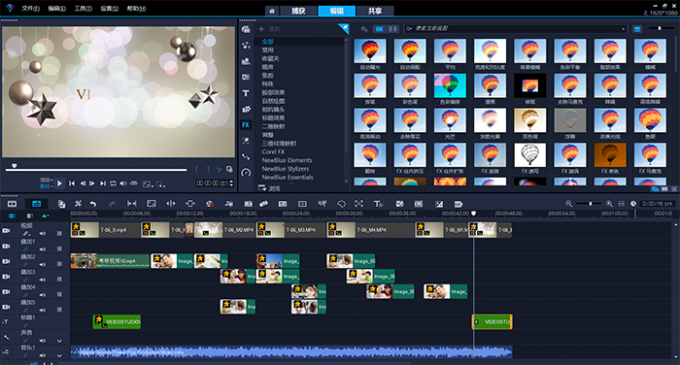
该软件对电脑配置的要求不高,大部分安装64位Win10操作系统的家用电脑,都可以流畅地运行。
用会声会影剪视频,省钱又省心!用户无需再下载其他软件,就可以还原9成以上正在流行的视觉特效。软件开发团队,几乎为每一个功能模块都制作了专属的调节面板。运用智能算法,极大程度地提升操作效率的同时又不失专业品质。只需花费少量的学习时间,就可以掌握的会声会影视频剪辑软件基本操作,实现快速出片。
2.Pr(Adobe Premiere)
同样作为一款专业级的视频剪辑软件,Pr也可以实现几乎所有的画面特效。但Pr的学习时间成本是极高的,哪怕是同类专业的全日制在校大学生,也需要花费至少两个学年的时间来熟悉Pr的基本操作。
该软件比较吃电脑配置,在一些低配置电脑上往往无法流畅运行Pr,并可能导致编辑视频的过程中软件崩溃。
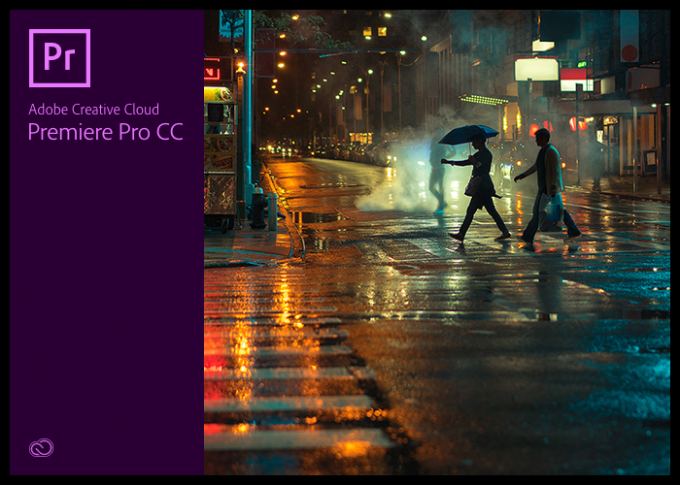
3.剪映
作为一款入门级的视频编辑软件,剪映可以满足一些新手朋友们的视频编辑需求。但是有些滤镜、转场、特效等功能模块,需要充值剪映VIP才可以使用。并且,剪映的VIP会员需要按周期续费,逾期后便无法再使用会员功能。
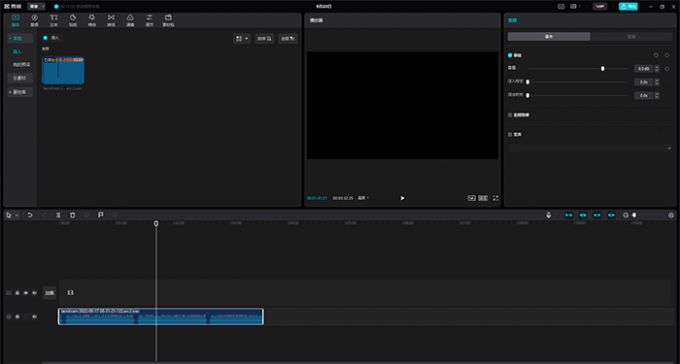
接下来,本文将结合具体案例,来演示会声会影视频剪辑软件的实际操作过程。
首先,右击轨道空白处,将背景视频和音乐导入会声会影视频剪辑软件。点击左侧“轨道管理器”按钮,在新弹出的界面中,将叠加轨、标题轨的数量设置为2(可以添加49个叠加轨道,也就是说该软件拥有同时对50条以上的轨道,进行图文编辑的能力)。

预览素材,并使用“F5键”标记章节点。章节点一栏就在会声会影视频剪辑软件时间轴的下方,可以通过拖拽“绿色三角”符号,来对章节点的位置进行调整。将绿色三角拖出章节点一栏,便可以实现对单一章节点的删除。右击章节点一栏,也可以选择“删除全部章节点”。

打开“库面板”,在“自然绘图”的滤镜库分类中,将“彩色笔滤镜”拖拽到素材上。
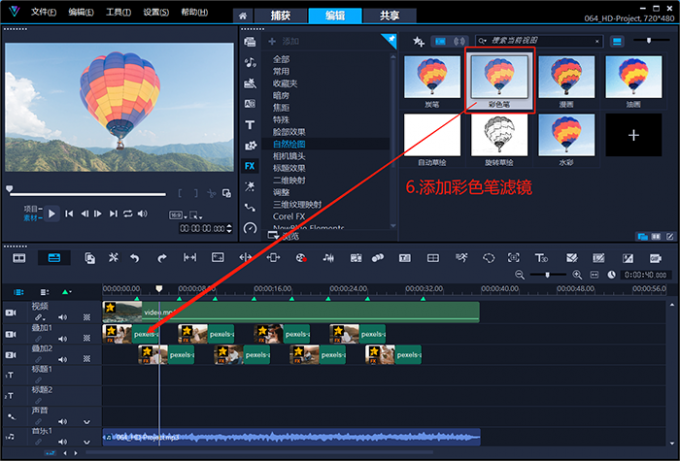
再为素材添加“相机镜头”分类中的“双色调滤镜”(注意:为同一个素材添加多个滤镜的时候,要保证选项面板“效果”分类中的“替换上一个滤镜”按钮,没有被勾选)。
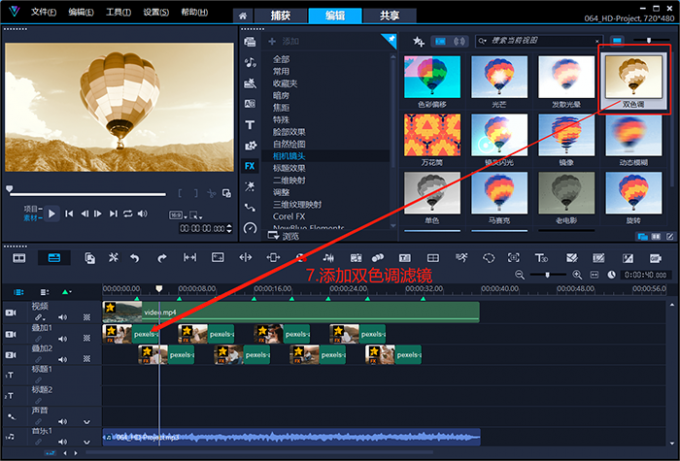
同样的,将“NewBlue Element”分类中的“画中画滤镜”,也拖拽到素材上。
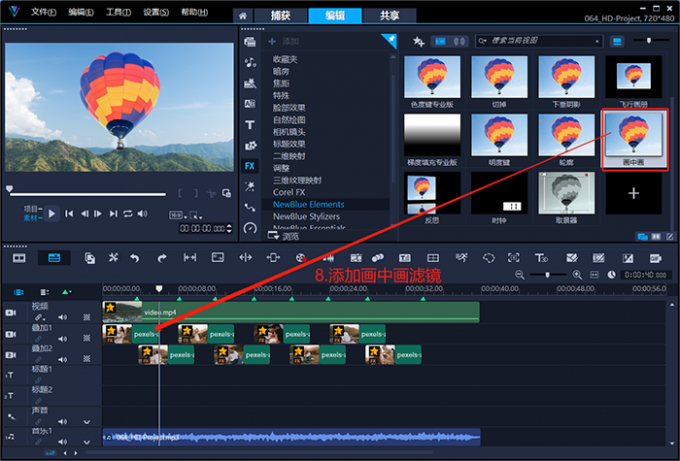
点击右侧“笔刷”形状按钮打开“选项面板”,在效果分类中选择彩色笔滤镜后,点击“自定义滤镜”按钮。
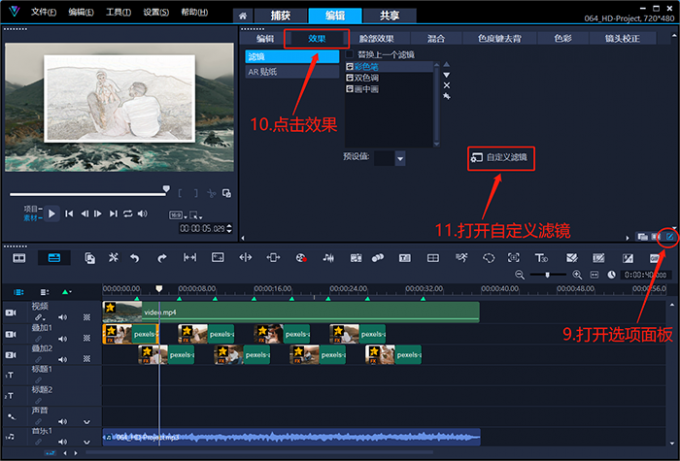
在“彩色笔滤镜”的自定义界面中,拖拽时间滑块的过程中点击“+”号新增两个关键帧。将前两个关键帧的程度值设为100,后两个关键帧的程度值设为0。通过彩色笔滤镜,实现素材画面从“绘图”向“现实”的过渡。
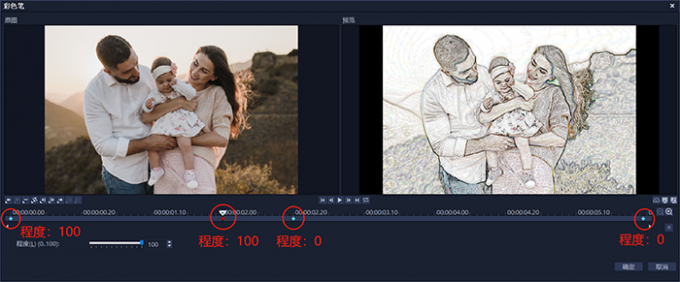
在“双色调滤镜”的自定义界面中,也添加两个关键帧。设置前两个关键帧“保留原始色彩”0%,“红色橙色滤镜”100%;设置后两个关键帧“保留原始色彩”100%,“红色橙色滤镜”0%。通过双色调滤镜,实现素材画面从“灰白”向“彩色”的过渡。
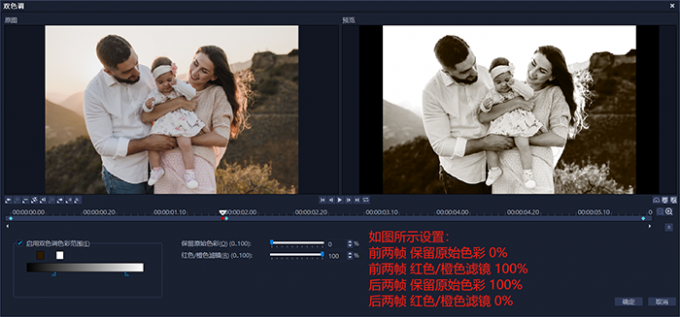
同样的,在会声会影视频剪辑软件“画中画滤镜”的自定义界面中,一样在时间轴上添加两个关键帧。拖拽窗口左上角的“控制点”,设置第一帧在画面的右下方,第二帧、第三帧在画面窗口中央,第四帧在画面左上方。设置边框参数,模仿照片边缘的“出血”效果。通过设置画中画滤镜,实现素材在画面中的运动特效。
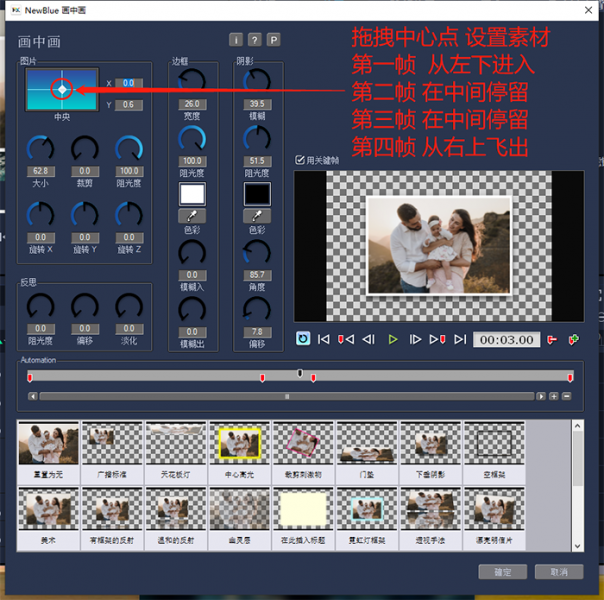
为每一份素材都设置好各自的“彩绘效果”和“画中画运行轨迹”后。点击“标题”按钮,双击屏幕并输入标题文字。在右侧的标题选项面板中,设置文字的字体、字号、边框、阴影和运动特效。
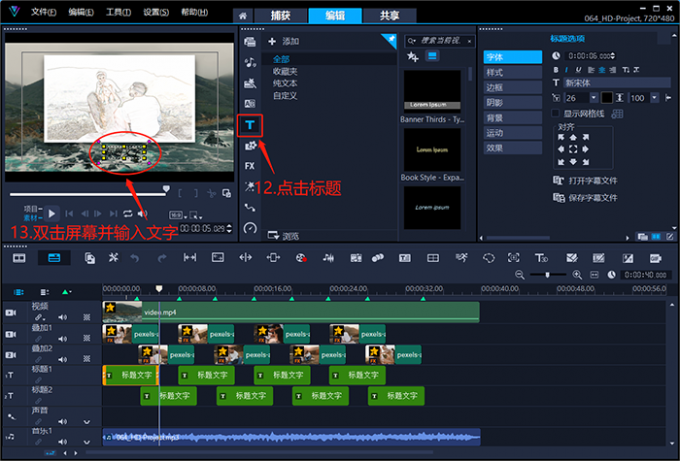
点击上方“共享”按钮,输入导出文件名与文件格式。最后,点击“开始”后,会声会影视频剪辑软件便会将视频生成到电脑中的指定位置。
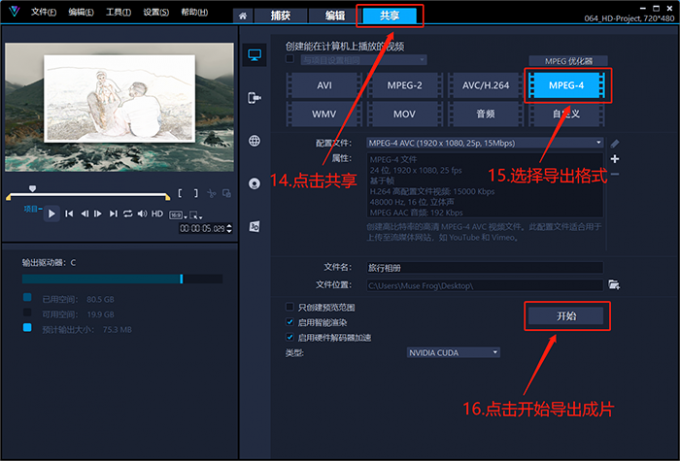
下图即为,使用会声会影视频剪辑软件制作的“旅行相册”画面效果展示。

以上便是电脑剪辑视频用什么比较好,视频怎么用电脑剪辑的全部内容。本文介绍了三款常见的视频剪辑软件,其中会声会影的功能丰富且实用性强,因此对该软件进行了重点推荐。在开始学习视频剪辑技术前,一定要选择一款适合自己的软件,减少不必要的资金投入和学习时间成本的浪费。本文作者以制作“旅行相册”为例,演示了会声会影视频剪辑软件的一些功能模块。更多有关剪辑视频的技巧,可以在安装会声会影视频剪辑软件后进行体验。
展开阅读全文
︾
不懂前期拍摄,也能制作小红书视频。由于硬件设备、人手数量、制作经费等条件的限制,很多剪辑师无法独立完成视频制作的完整流程。本文将会介绍一种全新的创作思路,帮助小红书用户打造自己的视频作品。有关小红书视频怎么制作,小红书怎么制作视频需要什么设备的问题,本文将进行详细介绍。
查看详情想要知道一款视频编辑软件是否合适自己,以及是否可以在自己的电脑上正常运行,我们一般会下载该软件的试用版进行体验。那么有关,会声会影有试用版吗,会声会影试用到期后怎么办呢,本文将进行详细介绍。
查看详情短视频的崛起,引燃了整个新媒体行业。随着抖音、快手、西瓜等视频APP的爆火,人们的生活方式也发生了改变。相比较从前的耐心追剧,现在越来越多的人们,会先去观看电视剧剪辑和解说,然后再决定是否有必要仔细观看。那么有关电视剧里的视频如何剪辑出来,电视剧视频剪辑怎么做到原创的问题,本文将进行详细介绍。
查看详情近年来,随着短视频的爆火,很多人的工作学习中或多或少都会接触到视频剪辑。下面我就和大家分享视频后期制作电脑软件有哪些,视频后期制作电脑配置要求的相关内容,希望对大家有所帮助。
查看详情